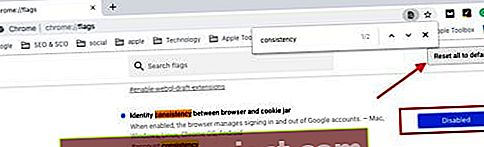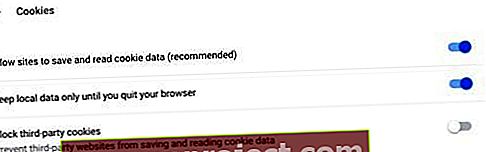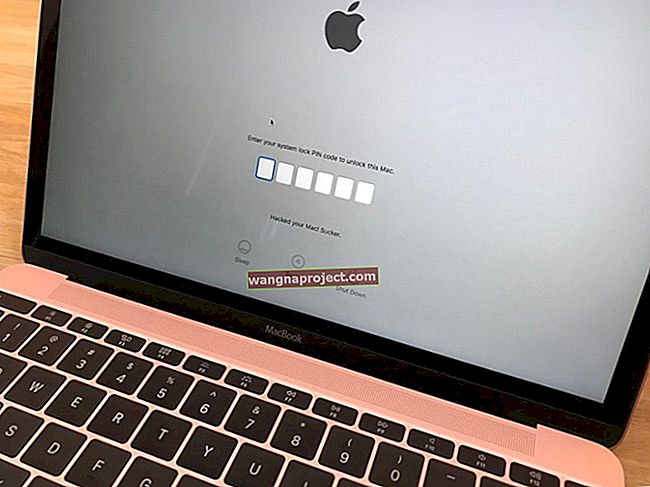ผู้ใช้หลายคนสังเกตเห็นว่าเบราว์เซอร์ Chrome หยุดซิงค์กับบัญชี Google เมื่อพยายามเรียกดูหลังจากอัปเกรดเป็น macOS Mojave สถานะ Chrome ที่มุมขวาบนจะแสดงข้อความ“ หยุดชั่วคราว” และกำหนดให้คุณต้องลงชื่อเข้าใช้บัญชี Google ทุกครั้งที่คุณพยายามเข้าถึงเพจ
นี่เป็นประสบการณ์ที่น่ารำคาญมากสำหรับผู้อ่านที่มักจะใช้ Chrome เป็นเบราว์เซอร์เริ่มต้นบน MacBook
ที่เกี่ยวข้อง:
- macOS Mojave ปัญหาแบตเตอรี่? นี่คือวิธีแก้ไข
- macOS Mojave App Store ไม่ทำงานให้ลบไฟล์เหล่านี้ออกแล้วลอง
- ปัญหาเมล macOS Mojave แก้ไขได้ด้วยขั้นตอนง่ายๆเหล่านี้
- ตั้งค่าคุณสมบัติความเป็นส่วนตัวบน Chrome หรือ Firefox โดยใช้ขั้นตอนเหล่านี้
วิธีแก้ไขปัญหา Chrome หยุดชั่วคราว / ซิงค์บน macOS Mojave
หากคุณกำลังประสบปัญหานี้ขั้นตอนด่วนต่อไปนี้จะช่วยในการแก้ไขปัญหานี้
- ลงชื่อเข้าใช้โดยใช้ข้อมูลรับรอง Google ของคุณตามที่ร้องขอโดยใช้ Chrome
- ไปที่ไซต์ chrome: // flags
- คลิกที่แก้ไข> ค้นหา .. และพิมพ์ 'ความสอดคล้อง' เพื่อค้นหาการตั้งค่าและตั้งค่า "ระบุความสอดคล้องระหว่างเบราว์เซอร์และโถคุกกี้" เป็น "ปิดใช้งาน"
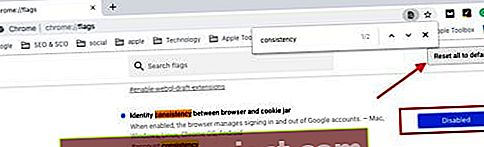
- หากคุณไม่พบตัวเลือก 'ความสอดคล้อง' ตามที่แสดงในขั้นตอนก่อนหน้านี้ให้คลิกที่ 'รีเซ็ตทั้งหมดเป็นค่าเริ่มต้น' ที่มุมขวาบนของหน้าจอ
- จากนั้นไปที่ chrome: // settings / content / cookies และปิดใช้งาน Keep ข้อมูลในเครื่องเท่านั้นจนกว่าคุณจะออกจากเบราว์เซอร์ของคุณ (ตัวเลือกที่สองดังที่แสดงในภาพ)
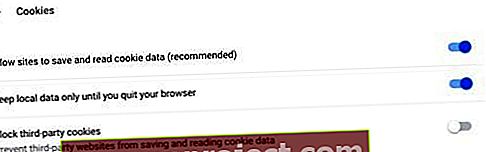
- เลื่อนลงบนหน้าจอการตั้งค่าเดียวกันและ (chrome: // settings / content / cookies) อนุญาตบัญชี Google ของคุณโดยอนุญาตให้“ google.com” เป็นคุกกี้

- ออกและเปิด Google Chrome ขึ้นมาใหม่และตรวจสอบว่าคุณยังคงลงชื่อเข้าใช้บัญชี Google ของคุณอยู่หรือไม่
เมื่อคุณทำตามหกขั้นตอนข้างต้นเสร็จแล้วและเปิด Chrome ขึ้นมาใหม่ควรใช้งานได้ดีบน macOS Mojave โดยไม่ต้องแสดงสถานะ "หยุดชั่วคราว" หรือขอให้คุณกลับเข้าสู่ระบบอีกครั้ง
เราหวังว่าเคล็ดลับสั้น ๆ นี้จะเป็นประโยชน์กับคุณ ปัญหานี้ทำให้เบราว์เซอร์ Chrome ค่อนข้างพิการบน macOS Mojave
โปรดแจ้งให้เราทราบหากคุณมีคำถามหรือพบเคล็ดลับอื่น ๆ ในการแก้ไขปัญหานี้โดยใช้ความคิดเห็นด้านล่าง